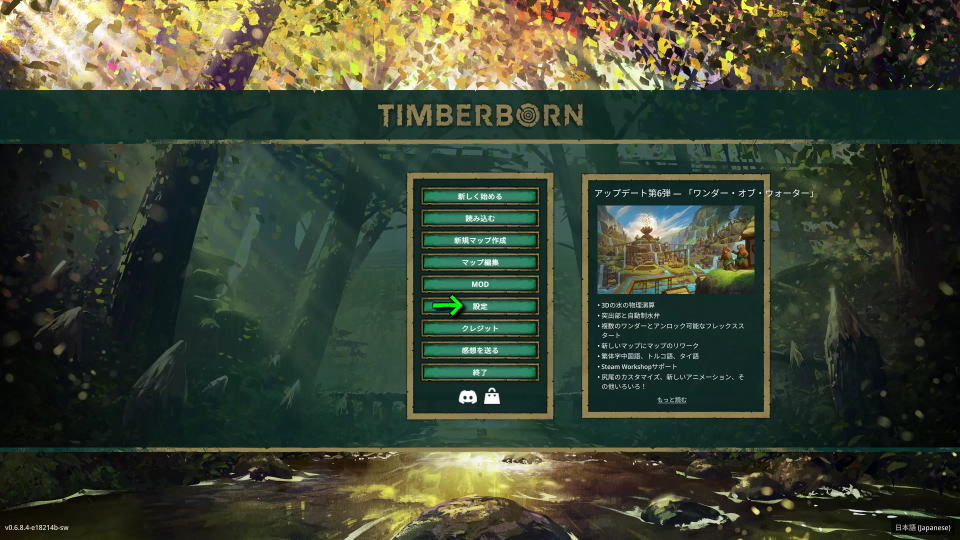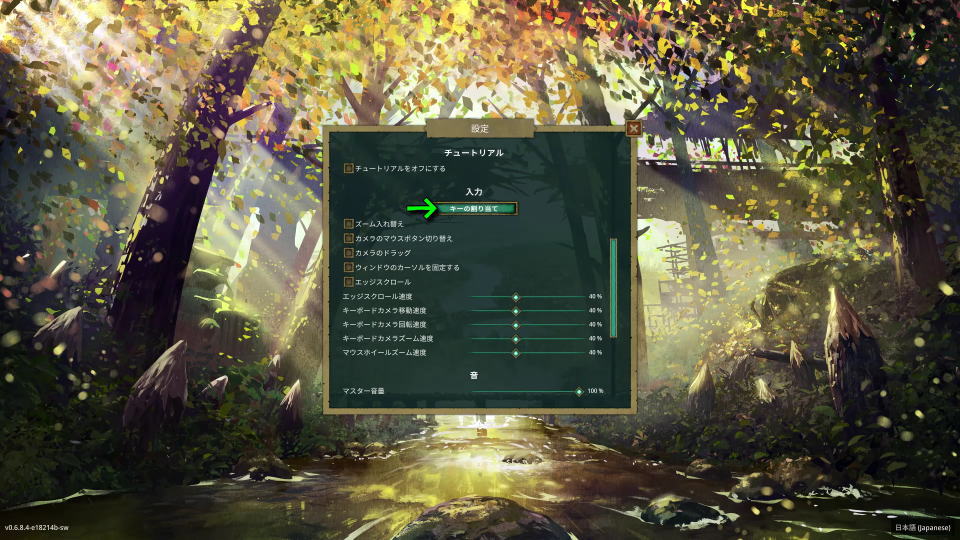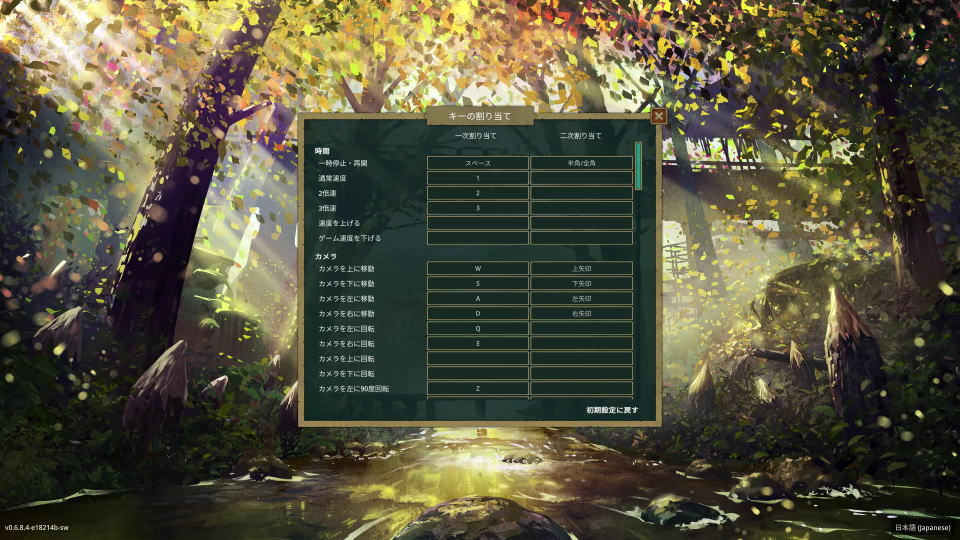2つのビーバー陣営のうち、自分のプレイスタイルに合った1つを選んでコロニーを発展させるTimberborn。
今回の記事ではこの「Timberborn」の操作に関わる、キーボード設定(キー割り当て)について解説します。
Timberbornを日本語化する方法
Timberbornの日本語化は、アップデートによって初回起動後に選択できるようになりました。
Timberbornの操作を確認する方法
Timberbornの操作を確認するには、起動後のタイトルメニューから「設定」に進みます。
設定に移動したら、画面を下にスクロールします。
チュートリアルの直下にある入力で「キー割り当て」を選択します。
Timberbornのキーボード設定
Timberbornの「キーボード設定」です。
また右下のフォームに「任意の文字列」を入力すると、その文字が含まれる行のみ検索できます。
| 分類 | キーボード設定 | キー割り当て | DUALSHOCK 4 |
|---|---|---|---|
| [時間] | 一時停止・再開 | Space | 半角 / 全角 |
| [時間] | 通常速度 | 1 | |
| [時間] | 2倍速 | 2 | |
| [時間] | 3倍速 | 3 | |
| [時間] | 速度を上げる | ||
| [時間] | ゲーム速度を下げる | ||
| [カメラ] | カメラを上に移動 | W | カーソル上 |
| [カメラ] | カメラを下に移動 | S | カーソル下 |
| [カメラ] | カメラを左に移動 | A | カーソル左 |
| [カメラ] | カメラを右に移動 | D | カーソル右 |
| [カメラ] | カメラを左に回転 | Q | |
| [カメラ] | カメラを右に回転 | E | |
| [カメラ] | カメラを上に回転 | ||
| [カメラ] | カメラを下に回転 | ||
| [カメラ] | カメラを左に90度回転 | Z | |
| [カメラ] | カメラを右に90度回転 | C | |
| [カメラ] | カメラ速度を上げる | 左Shift | 右Shift |
| [カメラ] | 拡大 | Page Down | |
| [カメラ] | 縮小 | Page Up | |
| [カメラ] | カメラ位置を保存 | Ctrl + V | |
| [カメラ] | カメラ位置を戻す | V | |
| [カメラ] | スクリーンショット | F11 | |
| [カメラ] | スクリーンショット(アップスケール) | Ctrl + F11 | |
| [オブジェクトコントロール] | 時計周りに回転 | R | |
| [オブジェクトコントロール] | 半時計周りに回転 | Shift + R | |
| [オブジェクトコントロール] | 反転 | F | |
| [オブジェクトコントロール] | アイテムの消去 | Delete / BackSpace | |
| [オブジェクトコントロール] | 消去確定をスキップ | 左Shift | 右Shift |
| [オブジェクトコントロール] | 可視レイヤーを上げる | Alt + ホイール上 | |
| [オブジェクトコントロール] | 可視レイヤーを下げる | Alt + ホイール下 | |
| [オブジェクトコントロール] | 建設作業員の優先度を上げる | ||
| [オブジェクトコントロール] | 建設作業員の優先度を下げる | ||
| [建物] | 選択した建物の一時停止・再開 | P | |
| [建物] | 倉庫優先度の切り替え | ||
| [建物] | 必要労働者数を上げる | ||
| [建物] | 必要労働者数を下げる | ||
| [建物] | 仕事場優先度を上げる | ||
| [建物] | 仕事場優先度を下げる | ||
| [建物] | 水門の高さを上げる | ||
| [建物] | 水門の高さを下げる | ||
| [建物] | 運搬優先度の切り替え | ||
| [建物] | ダイナマイトを起爆する | ||
| [UI] | 水の透明度の切り替え | T | |
| [UI] | 倉庫のオーバーレイを表示する | Tab | |
| [UI] | 倉庫のオーバーレイの切り替え | ||
| [UI] | ガイドラインを表示する | X | |
| [UI] | ガイドラインの切り替え | Shift + X | |
| [UI] | インターフェースの表示・非表示 | Ctrl + H | |
| [UI] | 確定 | Enter | Num Enter |
| [UI] | キャンセル | Esc | |
| [UI] | 代替ボタンアクション | 左Shift | 右Shift |
| [UI] | 次の地区を選択する | ||
| [UI] | 前の地区を選択する | ||
| [UI] | 労働時間を延長する | ||
| [UI] | 労働時間を短縮する | ||
| [UI] | 次のツールバーカテゴリー | Ctrl + ホイール下 | |
| [UI] | 前のツールバーカテゴリー | Ctrl + ホイール上 | |
| [UI] | 次のツール | Shift + ホイール下 | Shift + ホイール右 |
| [UI] | 前のツール | Shift + ホイール上 | Shift + ホイール左 |
| [UI] | ツールをアンロック | Enter | Num Enter |
| [UI] | コンソールの切り替え | Alt + 半角 / 全角 | |
| [開拓地のパネル] | 開拓地のパネル切り替え | G | |
| [開拓地のパネル] | 人口タブを開く | F1 | |
| [開拓地のパネル] | 居住タブを開く | F2 | |
| [開拓地のパネル] | 仕事場タブを開く | F3 | |
| [開拓地のパネル] | 倉庫タブを開く | F4 | |
| [開拓地のパネル] | 動力タブを開く | F5 | |
| [開拓地のパネル] | 幸福度タブを開く | F6 | |
| [開拓地のパネル] | 移住タブを開く | F7 | |
| [開拓地のパネル] | 配給タブを開く | F8 | |
| [開拓地のパネル] | 幸福度パネルを開く | F9 | |
| [マップエディタ] | ブラシサイズを拡大する | Shift + ホイール上 | Shift + ホイール左 |
| [マップエディタ] | ブラシサイズを縮小する | Shift + ホイール下 | Shift + ホイール右 |
| [マップエディタ] | ブラシの高度を上げる | Alt + ホイール上 | [ |
| [マップエディタ] | ブラシの高度を下げる | Alt + ホイール下 | @ |
| [マップエディタ] | ブラシの形の切り替え | ] | |
| [マップエディタ] | ブラシの向きを反転 | 左Ctrl | 右Ctrl |
| [マップエディタ] | マップを保存 | Ctrl + S | |
| [マップエディタ] | シミュレーションのリセット | L | |
| [マップエディタ] | 自然資源の切り替え |
公式サイト:Timberborn

🛒人気の商品が日替わりで登場。毎日お得なタイムセール
📖500万冊の電子書籍が読み放題。Kindle Unlimited
🎵高音質な空間オーディオを体験しよう。Amazon Music Unlimited
🎧移動中が学習時間。Audible 30日間無料体験キャンペーン
📕毎日無料で読めるマンガアプリ「Amazon Fliptoon」